内存卡数据误删别慌!2个常用数据恢复方法,小白也能轻松上手
目录
内存卡作为相机、手机、行车记录仪的核心存储载体,承载着照片、视频、文档等珍贵数据。误删除、意外格式化或设备故障导致的数据丢失,往往让人陷入焦虑。但实际上,只要掌握正确方法,大部分丢失数据都能成功找回。本文将从原理到实操,详解内存卡数据恢复的完整方案。

一、先搞懂:数据为什么能恢复?
内存卡的存储机制决定了 “删除” 并非真正的 “消失”。当文件被删除或内存卡被快速格式化时,系统仅清除了文件的索引信息(类似图书馆的书籍目录),将存储区域标记为 “可覆盖” 状态,而原始数据仍完整保存在闪存颗粒中。就像撕掉书籍的目录页,书籍本身仍在书架上,通过专业工具可重新 “编目” 找回。
但需警惕数据覆盖风险:若删除后继续向内存卡写入新数据(如拍照、存文件),新数据会占用原文件的存储空间,导致旧数据永久损坏。因此,数据恢复的核心原则是 ——立即停止使用,避免覆盖。
二、常用数据恢复方法
方法1、使用专业的数据恢复工具
牛学长Windows数据恢复工具,是一款专业的数据恢复软件,专为恢复格式化、误删文件等场景设计。该工具具备强大的数据扫描和恢复能力,能够快速识别并恢复丢失的数据。它支持多种文件格式,并提供直观的用户界面,适合各种水平的用户使用。
使用步骤
第1步:选择文件位置
在主界面上,选择保存丢失文件的位置,例如桌面。如果您没有找到合适的路径,请查看“整台计算机”。这将扫描整个计算机。
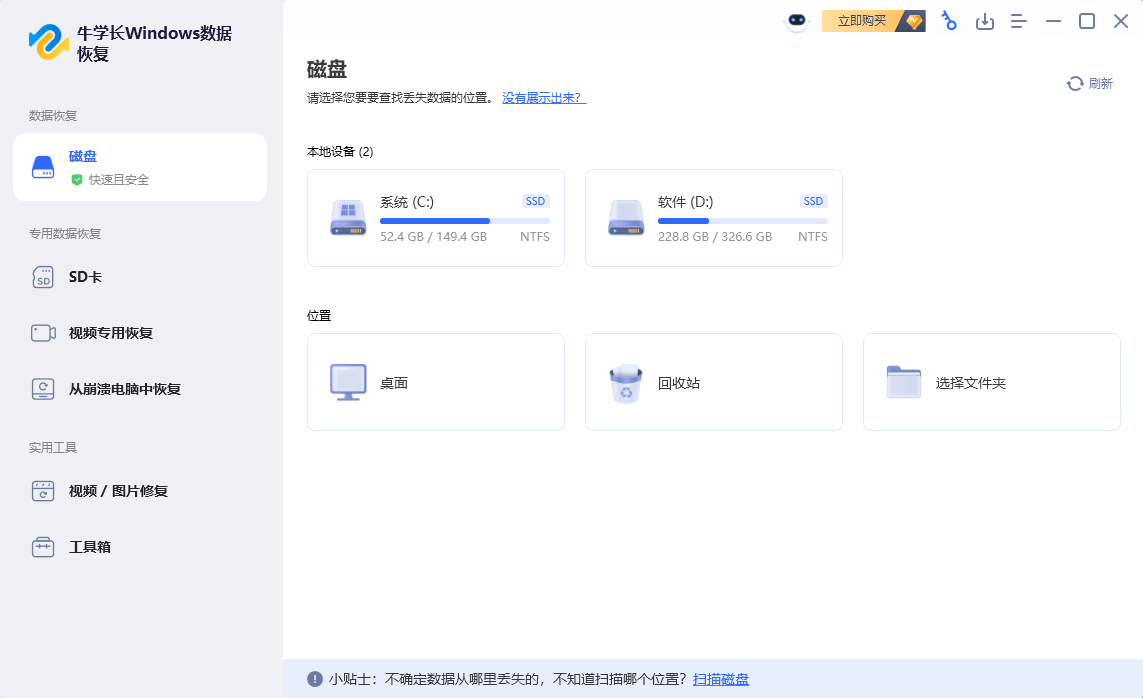
第2步:扫描和预览
单击“扫描”将彻底扫描。完成后,它将列出所选位置中的所有已删除文件。
预览: 打开文件视图,有不同的文件分类。您可以浏览它们以查看是否需要这些数据。
选择自己想要恢复的数据,点击“预览”会显示完整信息。

第3步:恢复已删除的文件
检查目标文件,然后单击“恢复”按钮以保存恢复的数据。如果磁盘被覆盖且永久性数据丢失,请不要保存到丢失它们的同一分区。
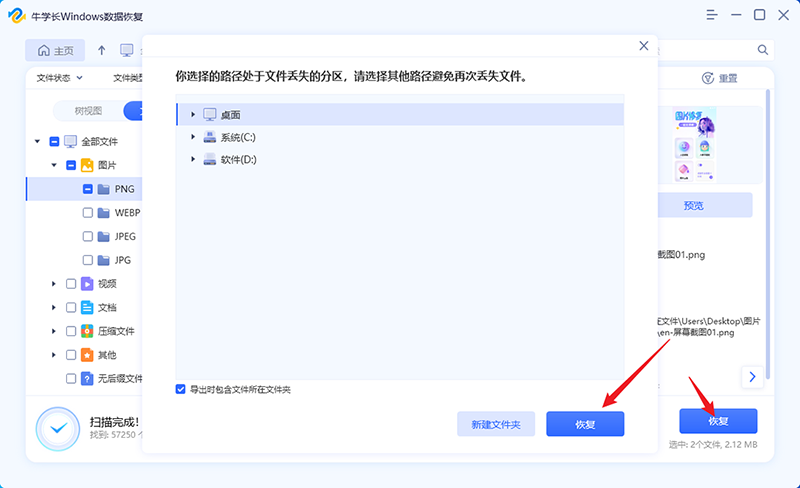
方法2、利用系统自带功能(部分情况适用)
对于一些简单的删除情况,Windows 系统自带的“以前的版本”功能可能有助于恢复数据。不过,此功能需要提前开启系统保护并创建还原点。
操作步骤如下:
1、打开文件资源管理器:找到数据卡所在的盘符,右键点击该盘符,选择“属性”。
2、进入“以前的版本”选项卡:在属性窗口中,切换到“以前的版本”选项卡。如果系统开启了保护并创建了还原点,这里会显示可用的以前版本列表。
3、选择版本并恢复:从列表中选择一个合适的以前版本,点击“还原”按钮,按照提示完成数据恢复操作。但需要注意的是,这种方法适用场景有限,并非所有删除情况都能通过此方式恢复。
数据卡数据误删虽然让人烦恼,但通过正确的方法和及时的措施,有很大机会可以恢复丢失的数据。希望以上介绍的方法和注意事项能帮助你在遇到数据丢失问题时顺利找回重要资料。